Гоогле табеле имају много корисних функција које их чине функционалнијим од било које обичне табеле. Даје вам могућност да креирате динамичке календаре који се лако могу уређивати за људе са флексибилним распоредом.
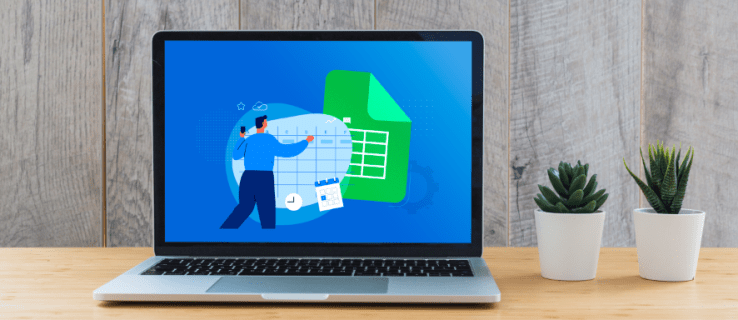
У овом чланку ћемо вам показати како да направите календар у Гоогле табелама, заједно са неколико савета који ће учинити Гоогле табеле функционалнијим.
Преглед садржаја
Како да направите календар у Гоогле табелама на рачунару
Пошто су Гоогле табеле првобитно направљене за коришћење са десктоп рачунарима, прављење календара на рачунару је најлакши метод због доступности тастатуре и миша. Они чине уређивање ћелија и унос података и формула много лакшим на десктопу за разлику од мобилног уређаја. Да бисте направили календар у Гоогле табелама на рачунару, следите ове кораке:
- Отворите нову датотеку у Гоогле табелама или укуцајте „схеетс.нев“ у Гоогле Цхроме-у да бисте аутоматски направили празан лист.
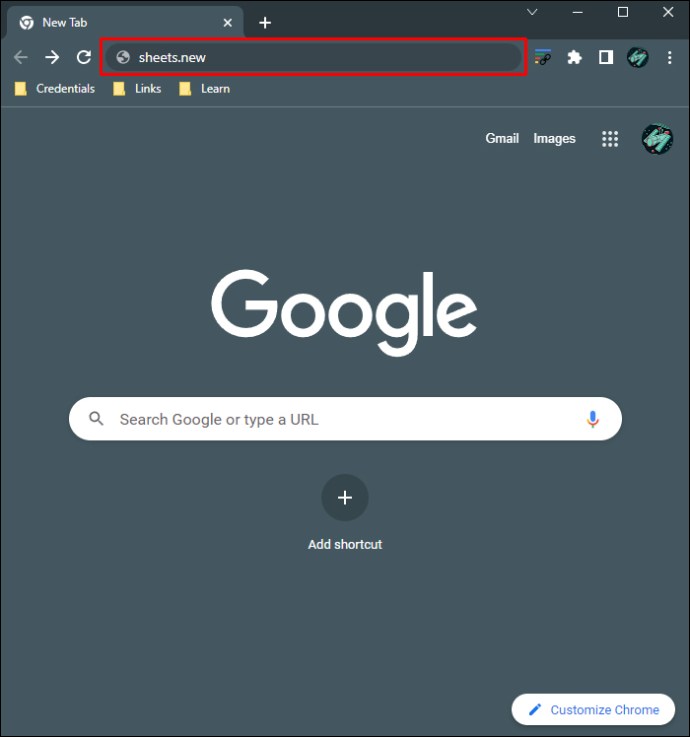
- Кликните на „Датотека“, задржите показивач изнад „Ново“, а затим изаберите „Из галерије шаблона“.
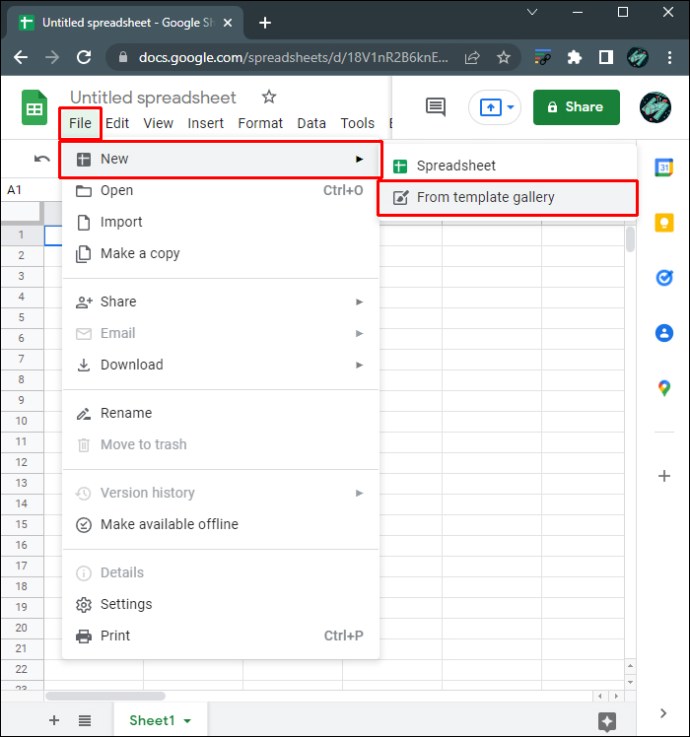
- Постоји неколико дизајна шаблона које можете изабрати. Ако желите да користите динамички шаблон календара, изаберите „Годишњи календар“. Гоогле табеле ће учитати шаблон календара.
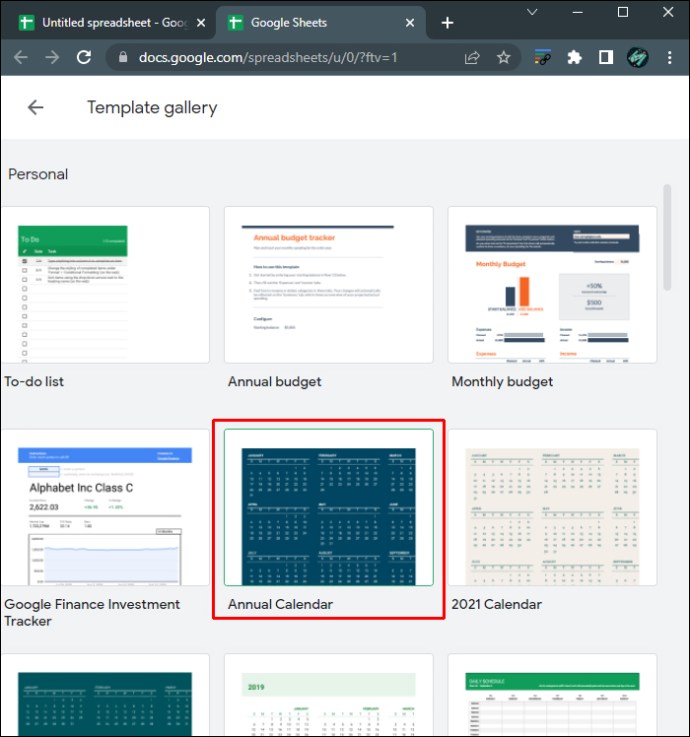
- Сада ћете видети потпуно попуњен календар. На траци са листовима испод видећете лист за целу годину заједно са посебним листом за сваки календарски месец. Постојаће и додатни лист који вам омогућава да прилагодите свој календар. Можете избрисати овај одређени лист ако желите.
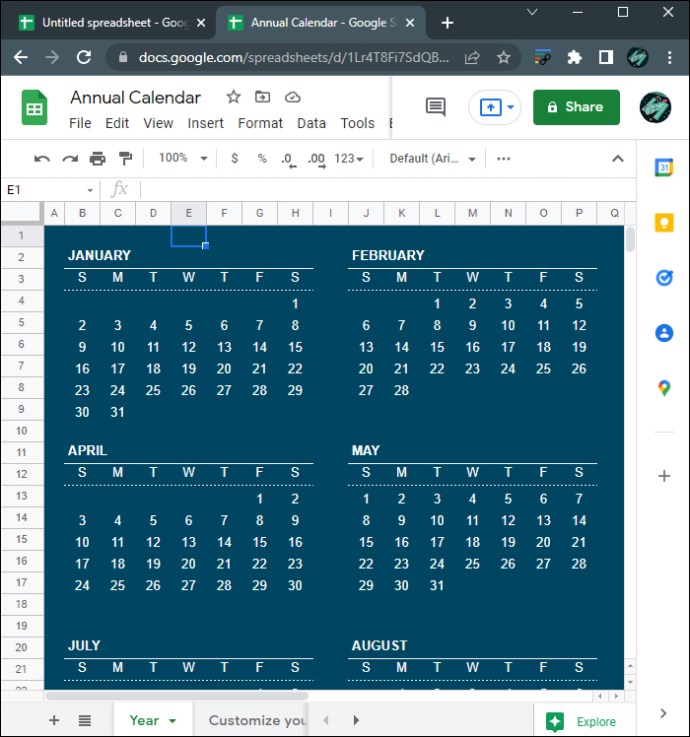
- Да бисте променили календарску годину, уверите се да сте на листу „Година“, а затим кликните на велики текст године са десне стране.
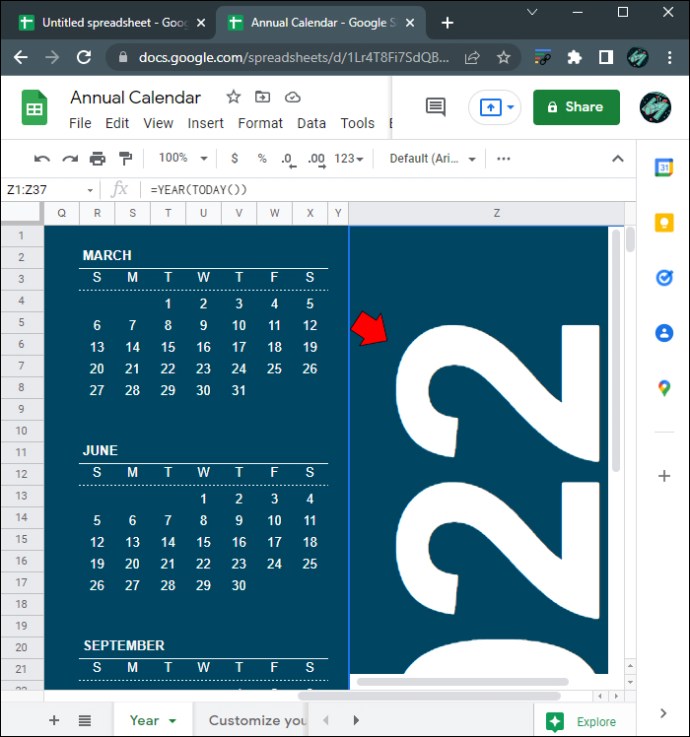
- Формула ће показати „=ИЕАР(ТОДАИ())“ што значи да ће тренутни календар приказати текућу годину. Ако желите да промените ово у одређену годину, унесите датум унутар наводника унутар заграда. На пример, ако желите да промените датум у 2025, формула би требало да приказује „=ГОДИНА(“1/01/2025”)“. Не заборавите да укључите наводнике или ћете наићи на грешку #НУМ.
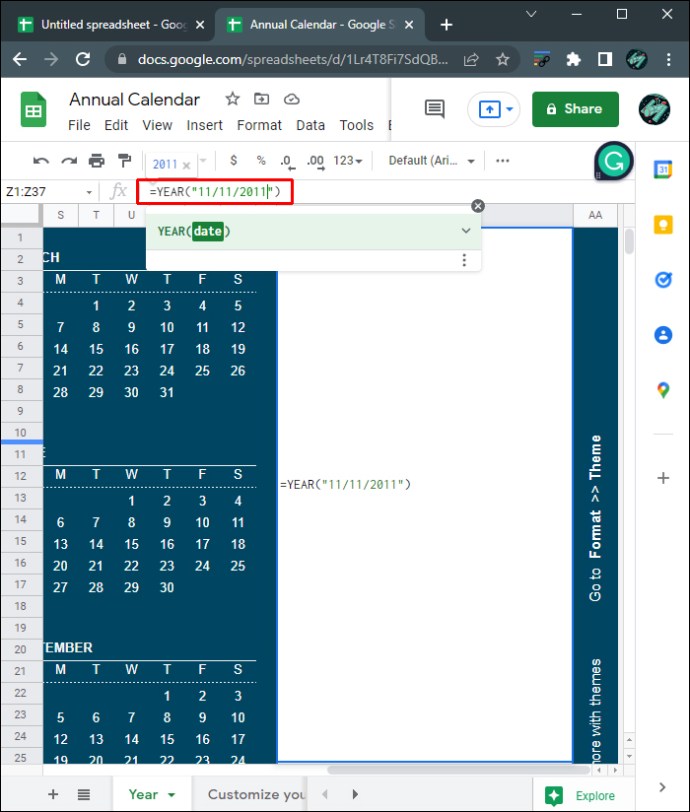
- Када додирнете „Ентер“, сваки дан ће се померати у складу са годином коју одаберете.
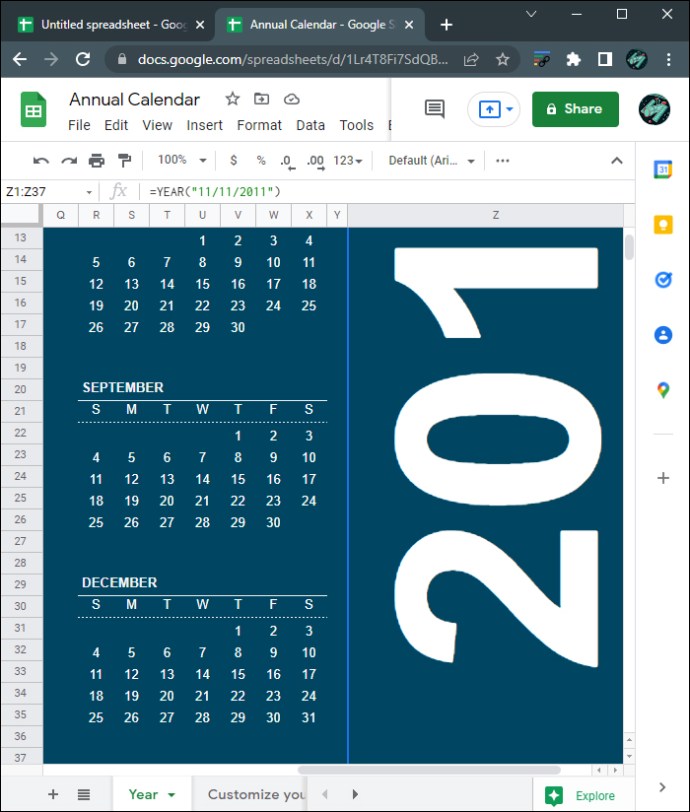
- Да бисте променили стил календара, кликните на „Формат“ у горњем менију, а затим изаберите „Тема“.
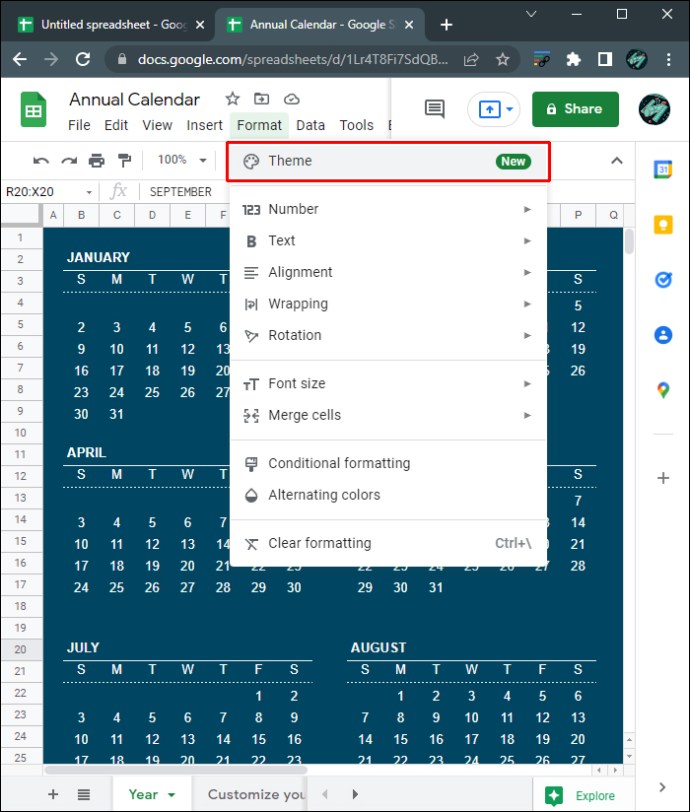
- Са десне стране, биће вам приказана листа шаблона стилова. Кликните на сваку да бисте видели како ће свака тема изгледати.
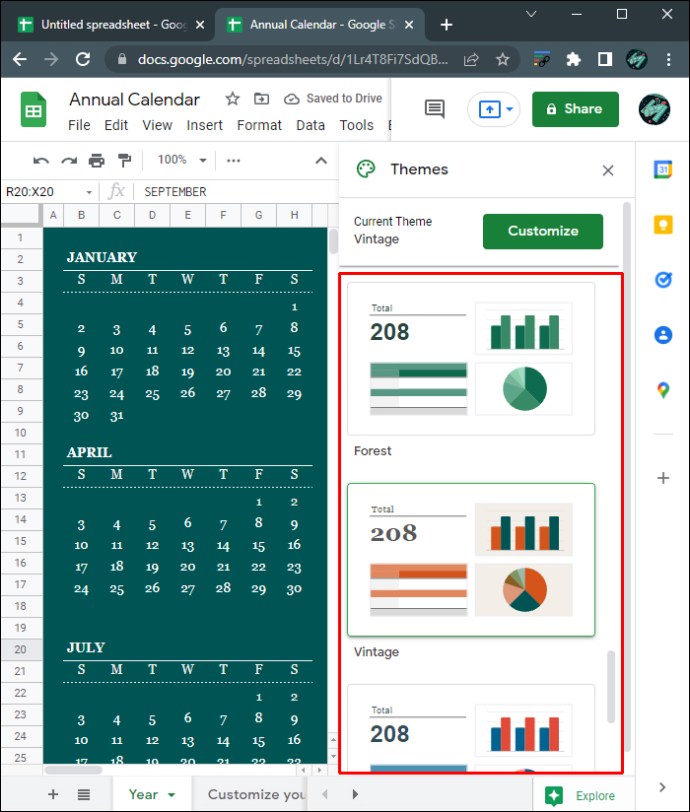
- Да бисте додатно прилагодили сваку тему, кликните на дугме „Прилагоди“ на врху менија Теме.
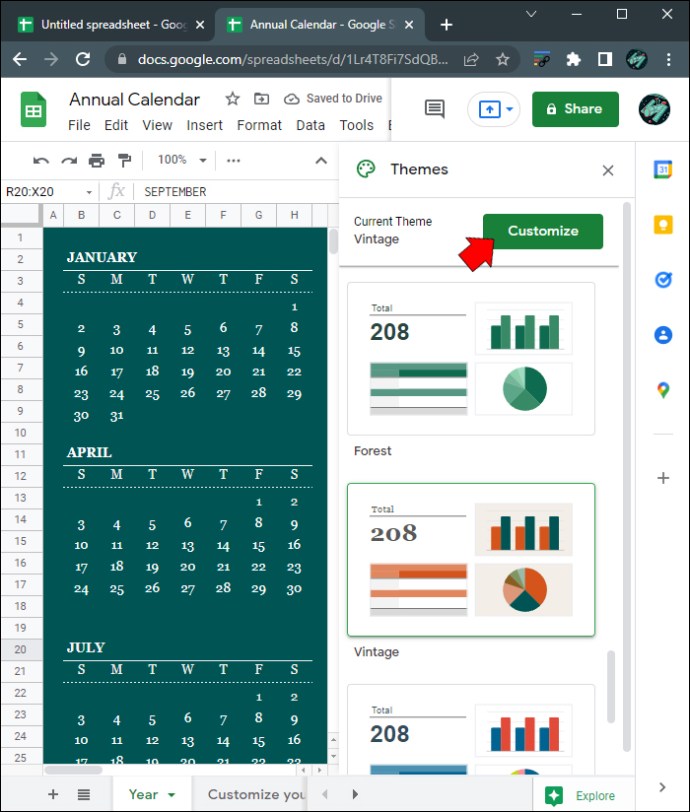
- У оквиру прилагођавања можете да промените стил фонта, боју фонта и боје акцента сваког календара. Имајте на уму да ће све промене направљене на било ком листу утицати на све листове у датотеци.
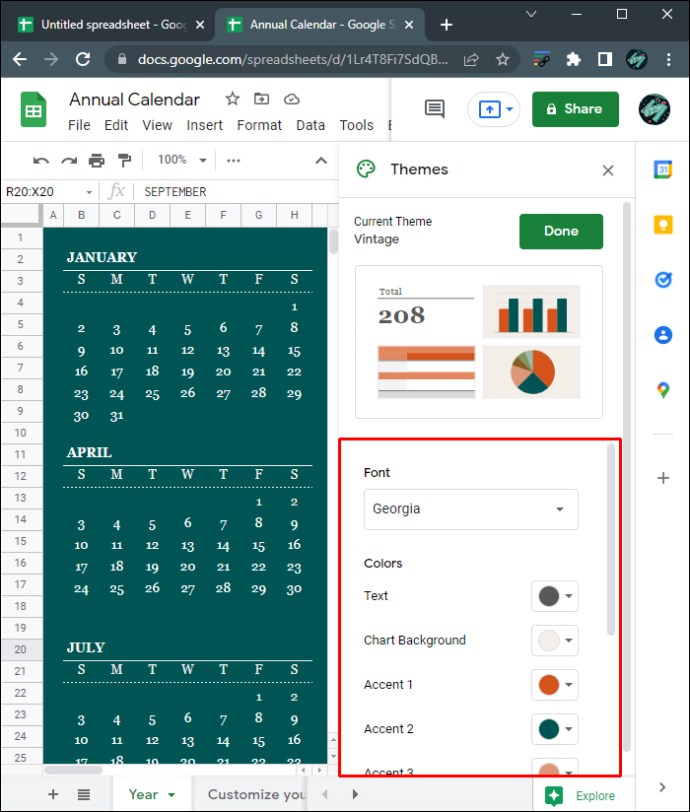
- Када завршите са прилагођавањем календара, кликните на „Готово“.
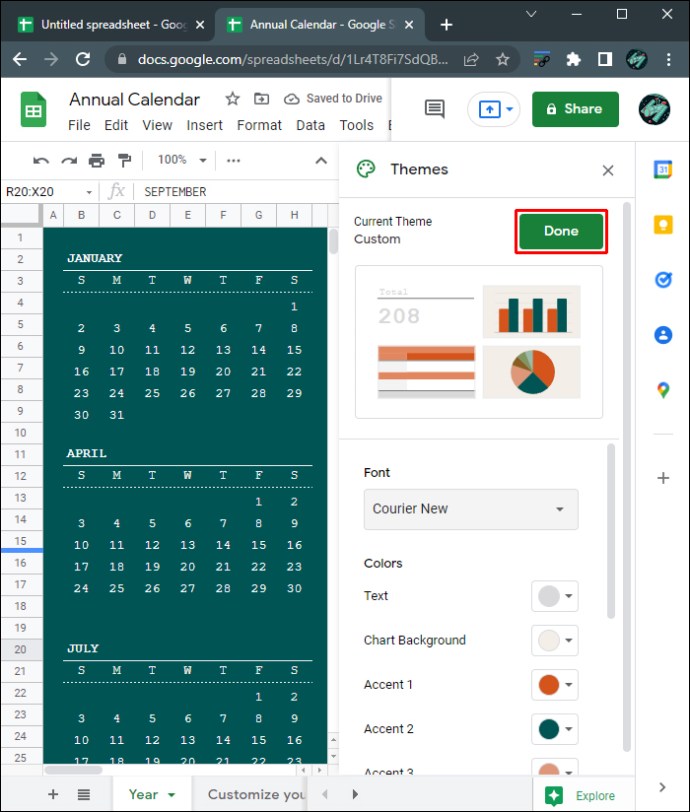
- Док уређујете календар Гоогле табела на мрежи, он ће аутоматски сачувати све промене. Ако сте тренутно ван мреже, датотека ће се ажурирати када поново будете онлајн.
- Можете да се крећете између листа сваког месеца и да додајете или мењате било које податке за сваки календарски дан.
- Отворите нову датотеку у Гоогле табелама или укуцајте „схеетс.нев“ у Гоогле Цхроме-у да бисте аутоматски отворили празну датотеку Гоогле табела.
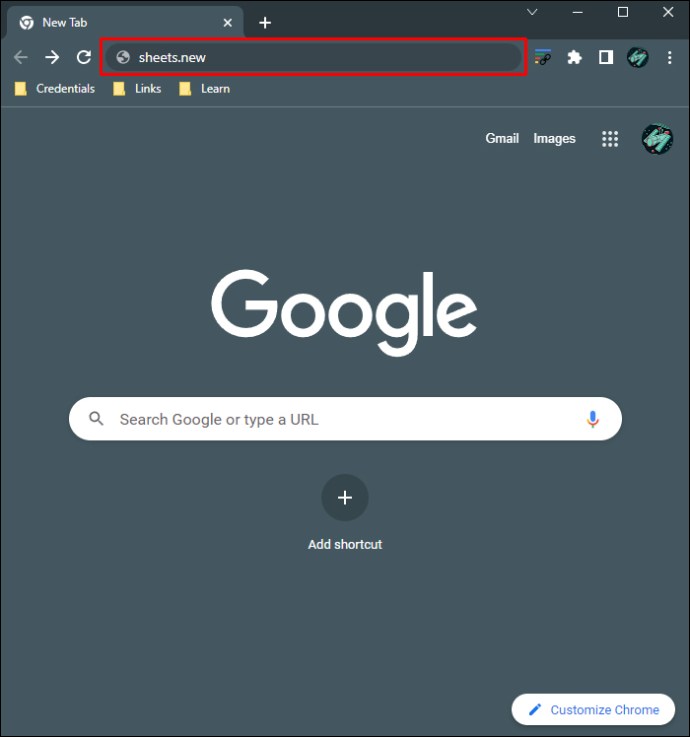
- Требаће вам само седам колона па избришите остале да би датотека изгледала уредно. Држите Цтрл, а затим левим тастером миша кликните на колоне Х до З да бисте их све изабрали.
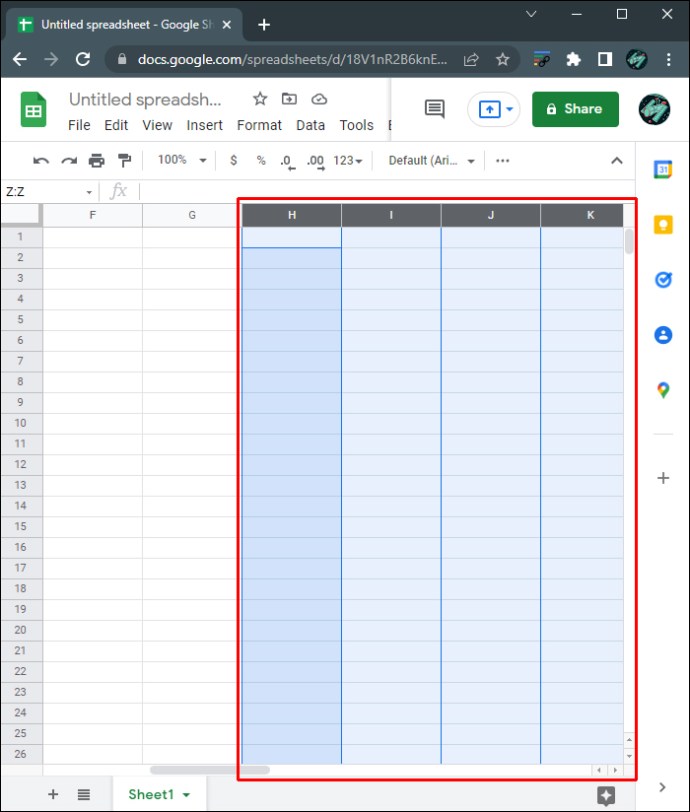
- Кликните десним тастером миша да бисте приказали искачући мени, а затим изаберите „Избриши изабране колоне“.
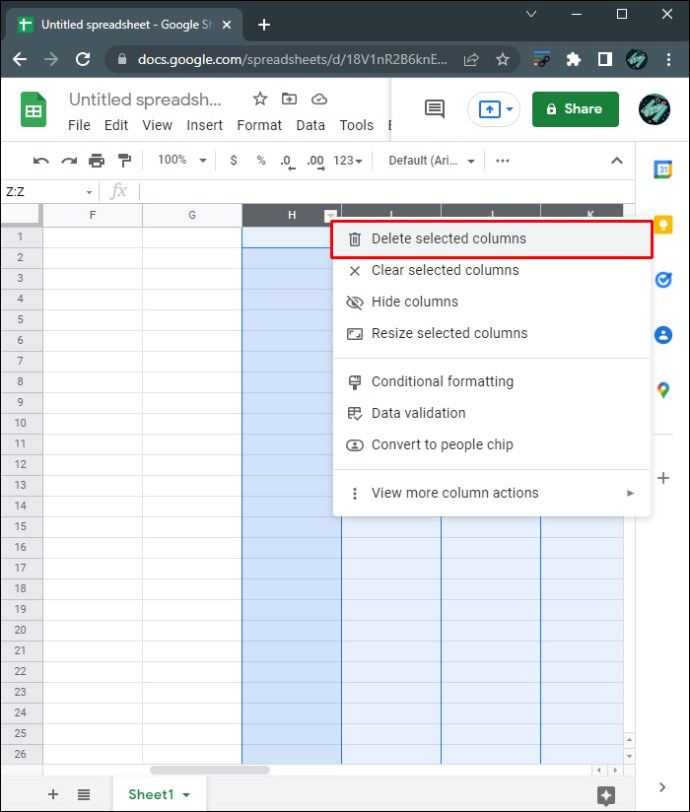
- У прву колону, први ред, унесите месец и годину са четири броја. На пример, унесите „3/2022“ или „март 2022“ у ћелију а1. Ово ће форматирати ту одређену ћелију да прихвати месец и датум.
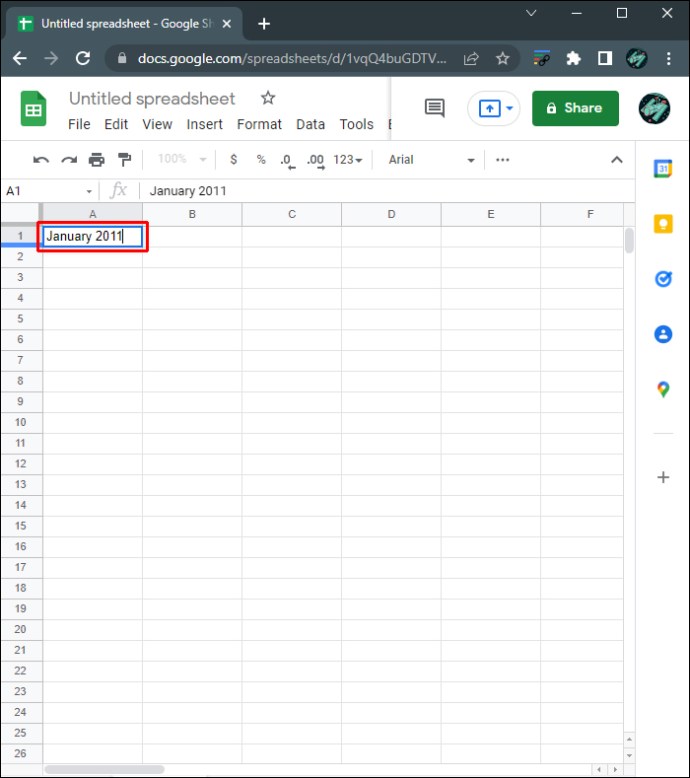
- Изаберите ћелије у редовима А1 до Г1. Уверите се да је сваки означен тако што ћете држати Цтрл и кликнути на сваку ћелију појединачно.
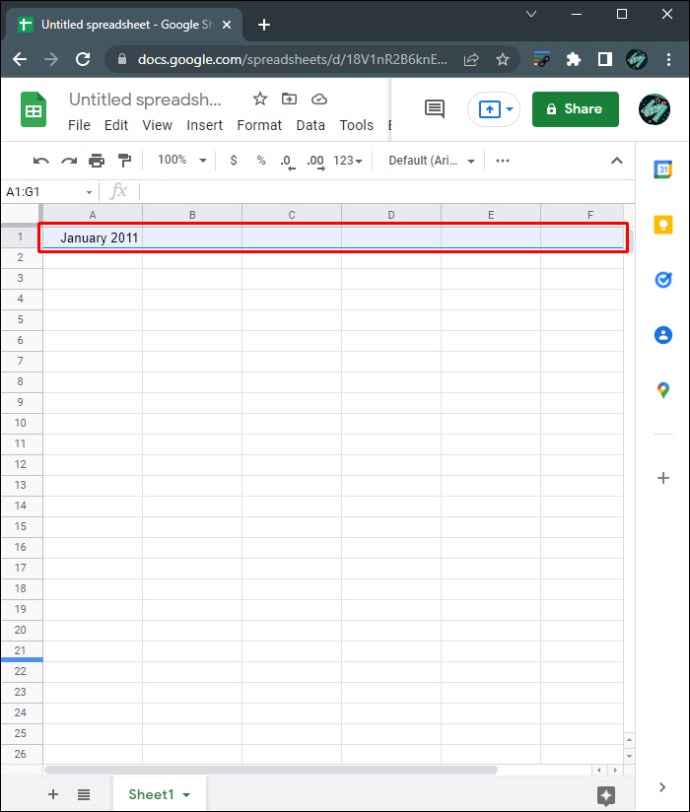
- У горњем менију кликните на „Формат“, задржите показивач изнад „Споји ћелије“, а затим изаберите „Споји све“.
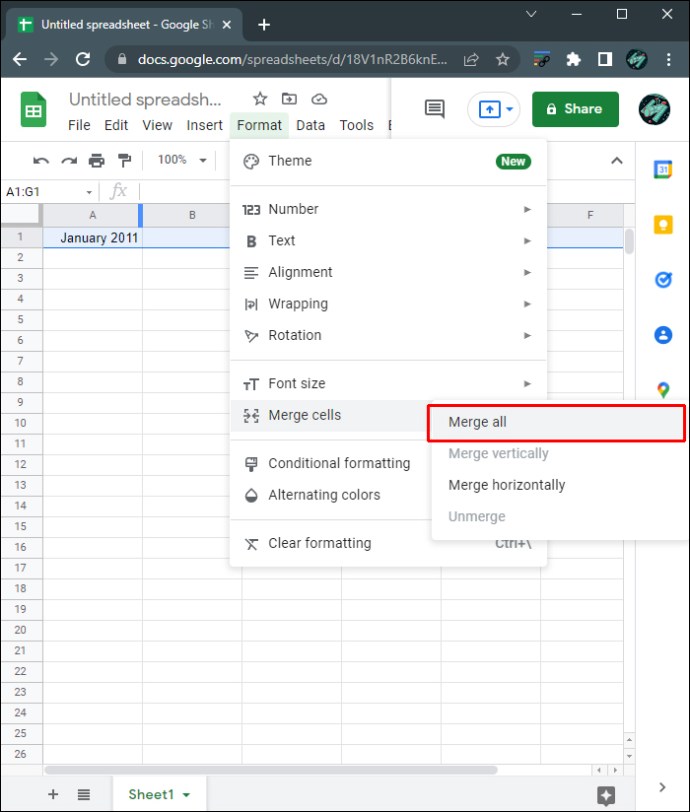
- Можете променити форматирање ове ћелије помоћу алата у горњем менију. Помоћу доступних алата можете променити фонт, величину фонта, поравнање и друге специфичности.
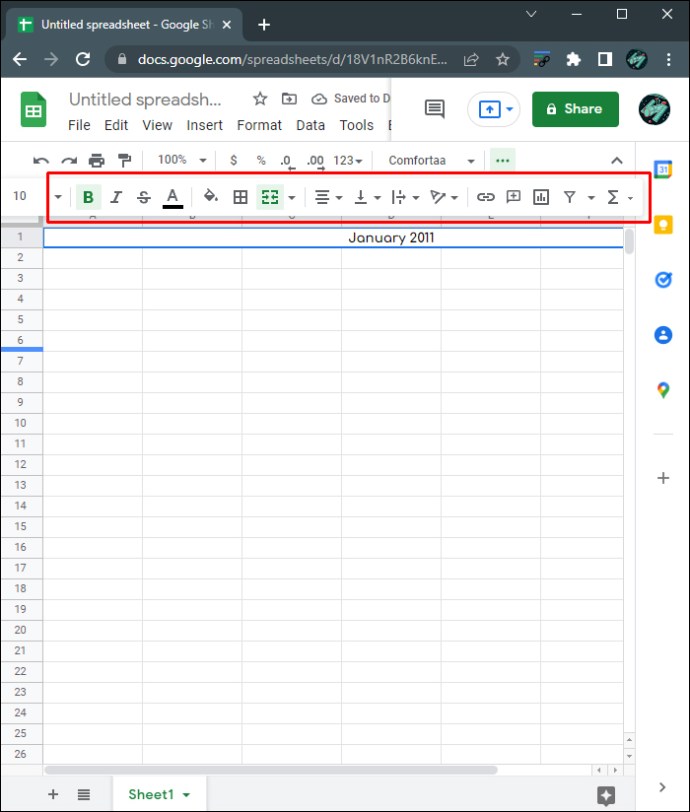
- У редове А2 до Г2 унесите сваки дан респективно. Редовни календари почињу у недељу и завршавају се у суботу.
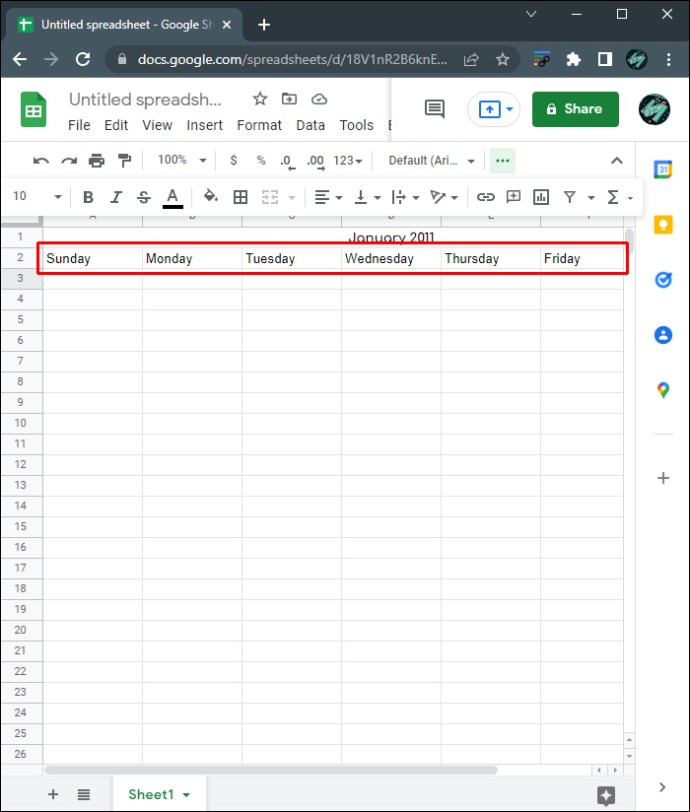
- Да бисте одредили ког дана почиње први дан у месецу, двапут кликните на ћелију месеца. Ово ће приказати мали календар који показује који дан почиње.
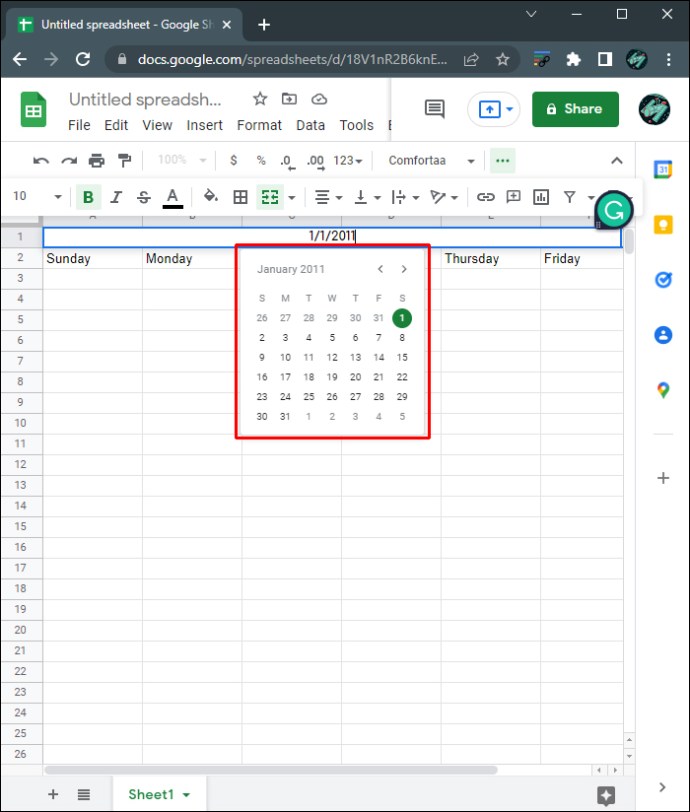
- Попуните календар. Можете подесити појединачне величине ћелија помоћу алатке за форматирање у горњем менију.
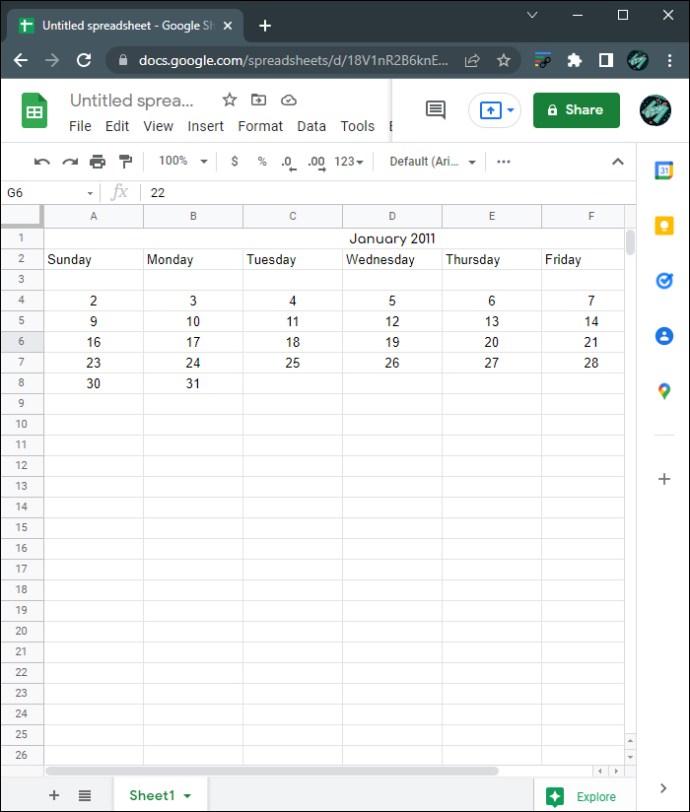
- Када завршите, можете да копирате и налепите овај месец испод да бисте креирали више месеци или да га налепите у нови лист да бисте направили посебан месец. Да бисте то урадили, кликните и превуците мишем да бисте изабрали цео календар, а затим кликните десним тастером миша. У искачућем менију изаберите „Копирај“.
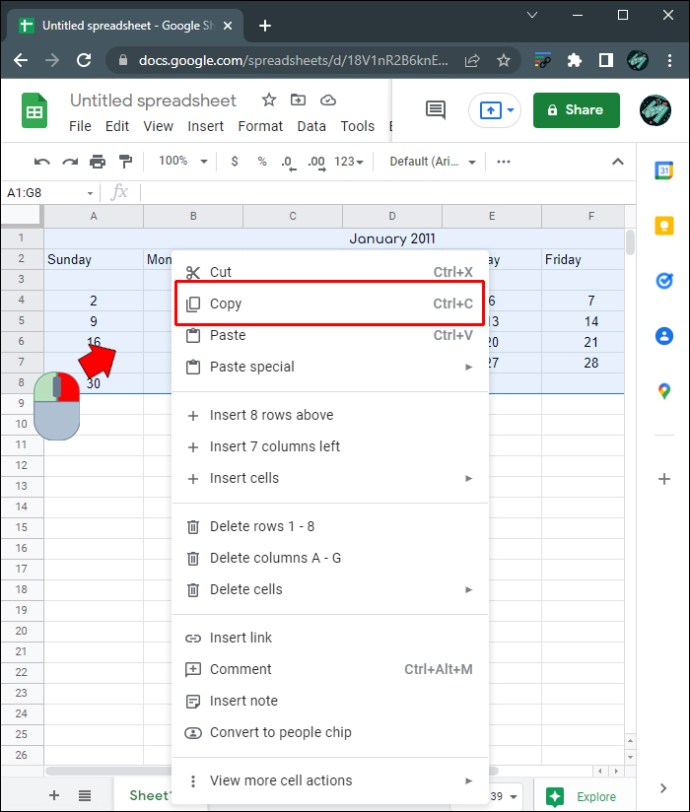
- На новом листу или непосредно испод првог месеца, кликните десним тастером миша, а затим изаберите „Налепи“.
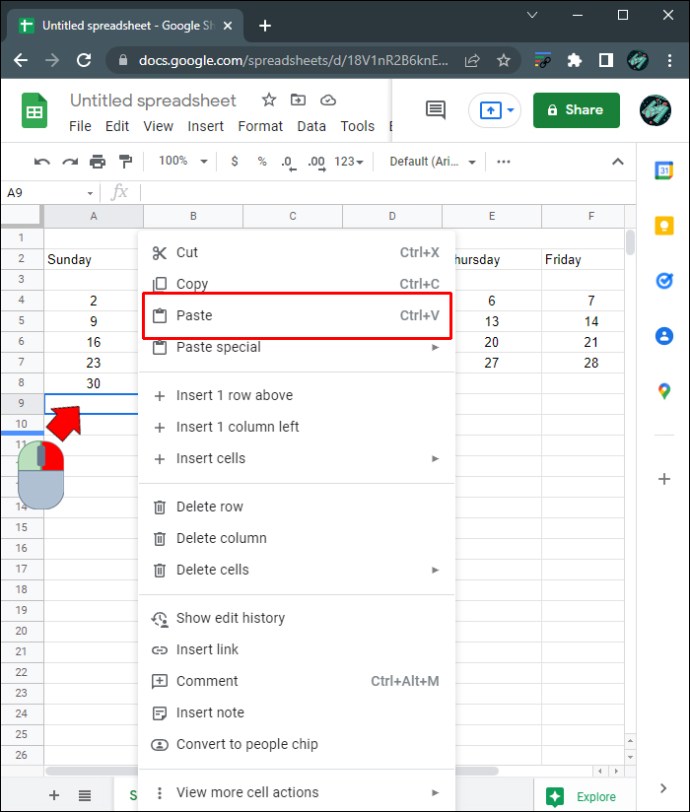
- Уредите дане по потреби. Понављајте процес док не направите календар за сваки месец који вам је потребан.
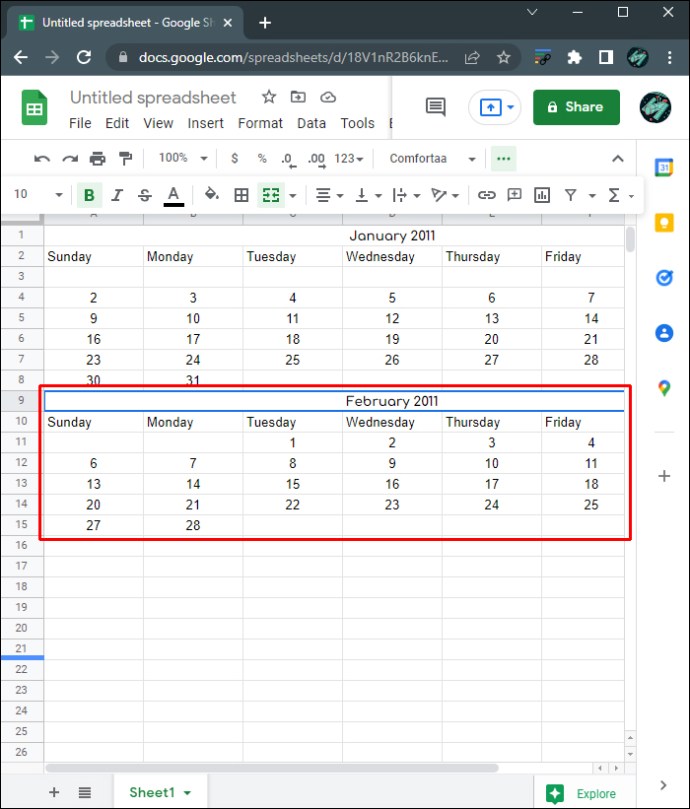
- Ако сте на мрежи, све промене које сте направили биће аутоматски сачуване. Ако користите Табеле преко офлајн приступа, све промене ће бити ажуриране када се вратите онлајн.
Како да направите календар у Гоогле табелама на иПхоне-у
Гоогле табеле су доступне као мобилна апликација за иПхоне, иако су алати за уређивање ограничени у поређењу са верзијом за десктоп. Међутим, већина алата за форматирање потребних за креирање календара доступна је у мобилној верзији тако да и даље можете да га креирате, иако контроле могу бити помало незгодне. Можете да направите календар на мобилној верзији апликације Гоогле табеле на:
- Отворите апликацију Гоогле табеле. Ако га немате, преузмите га са Аппле Апп Сторе-а.
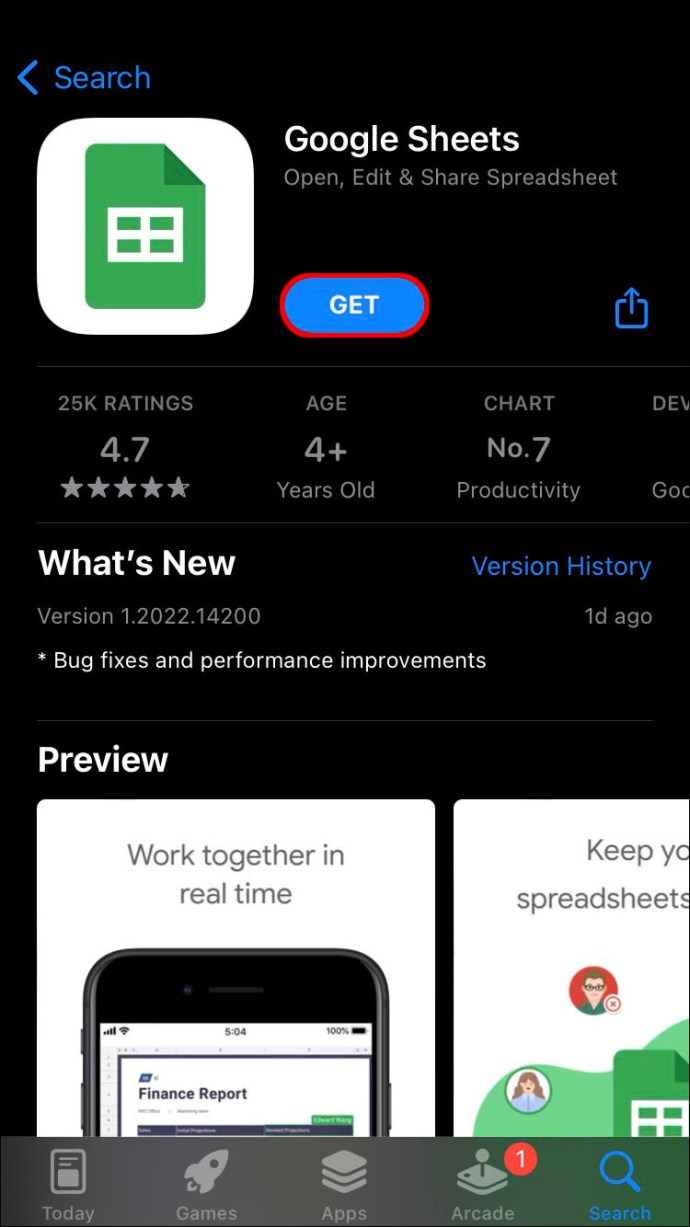
- Додирните икону + да бисте креирали нову датотеку Схеетс.
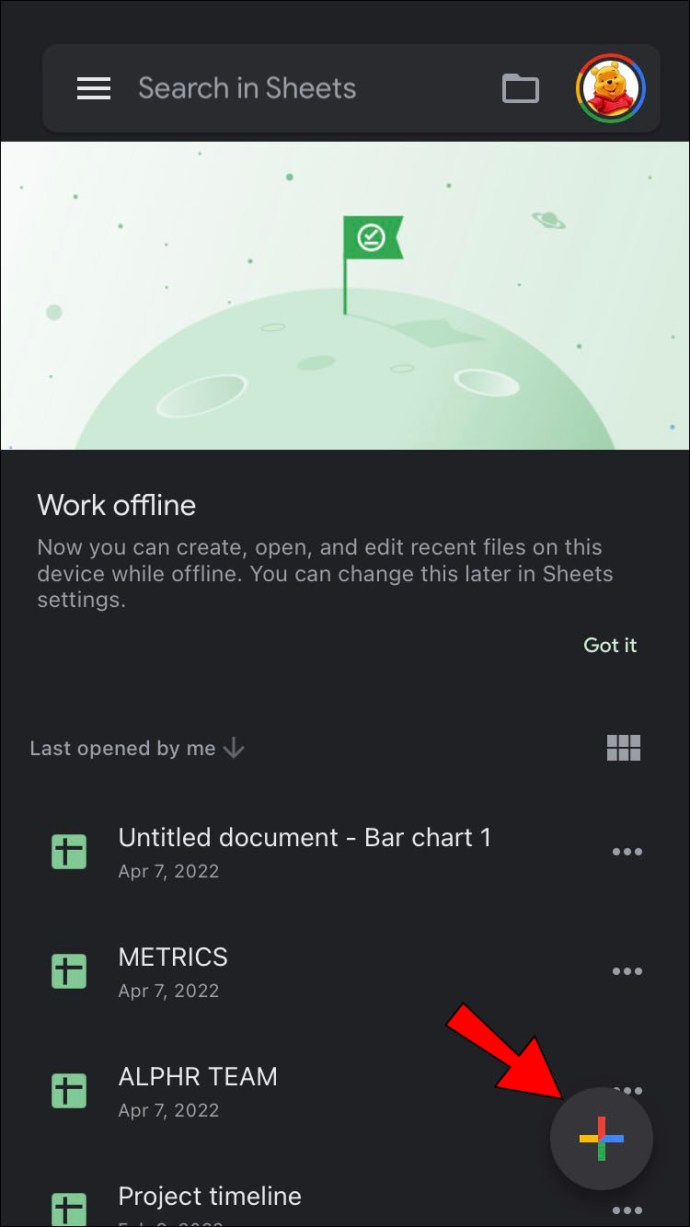
- Додирните „Изаберите шаблон“. Предложак Годишњи календар је динамички календар који аутоматски мења дане у зависности од године. Остале шаблоне календара морате ручно променити. Изаберите који шаблон желите.
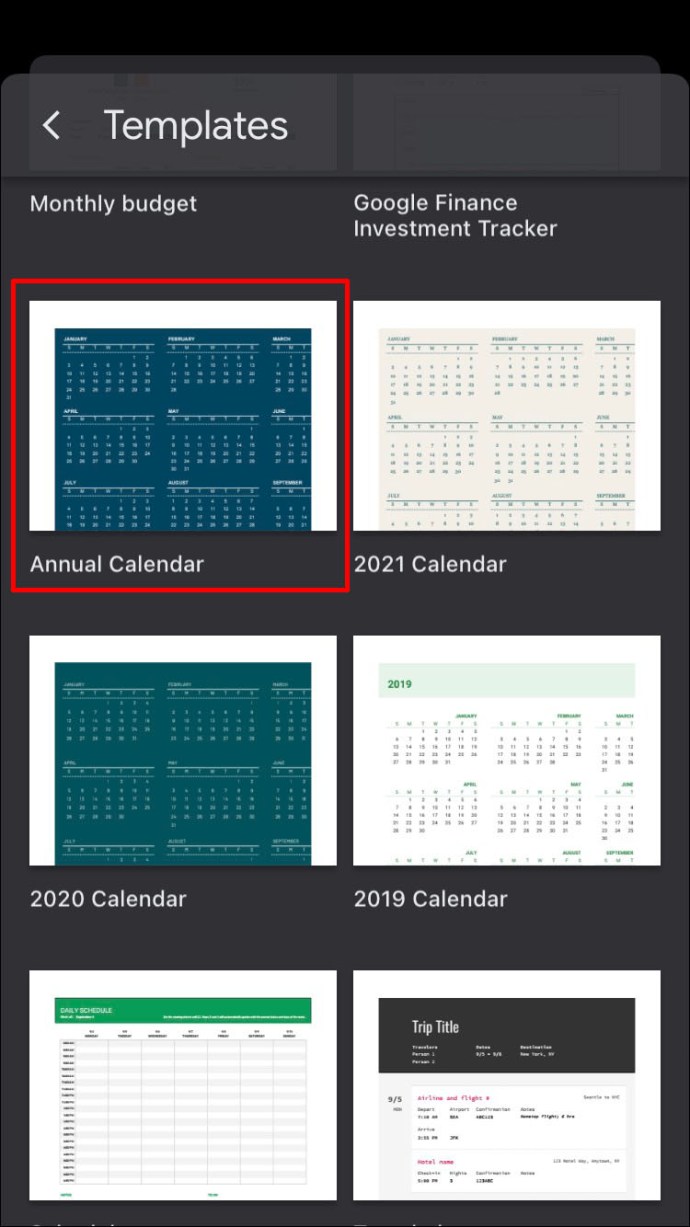
- Као и код десктоп верзије, додиром на годину ћете моћи да промените годину приказану преко формуле „=ГОДИНА(ДАНАС()).“
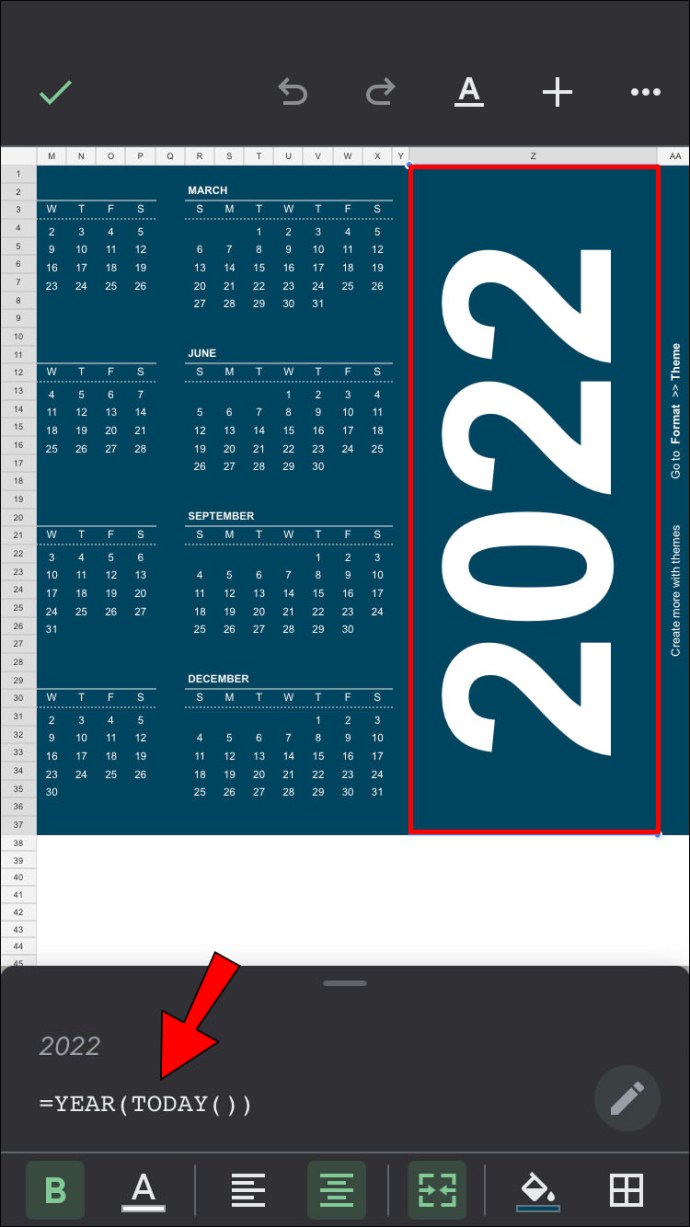
- За разлику од верзије за десктоп, не можете да уређујете шаблон овог календара јер су алати ограничени. Можете да промените фонт и величину фонта појединачних ћелија, али не постоји начин да уредите све одједном. Међутим, касније можете уредити датотеку коју сте креирали на десктоп рачунару.
- Отворите апликацију Гоогле табеле.
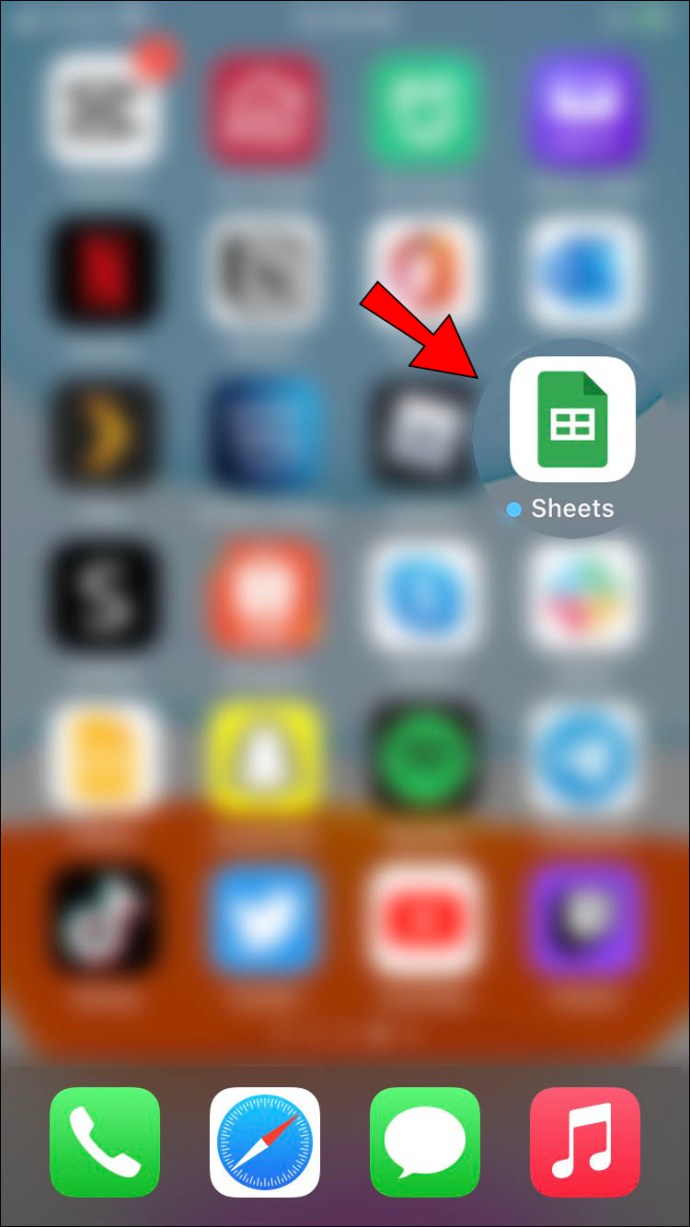
- Додирните икону + да бисте направили нову табелу.
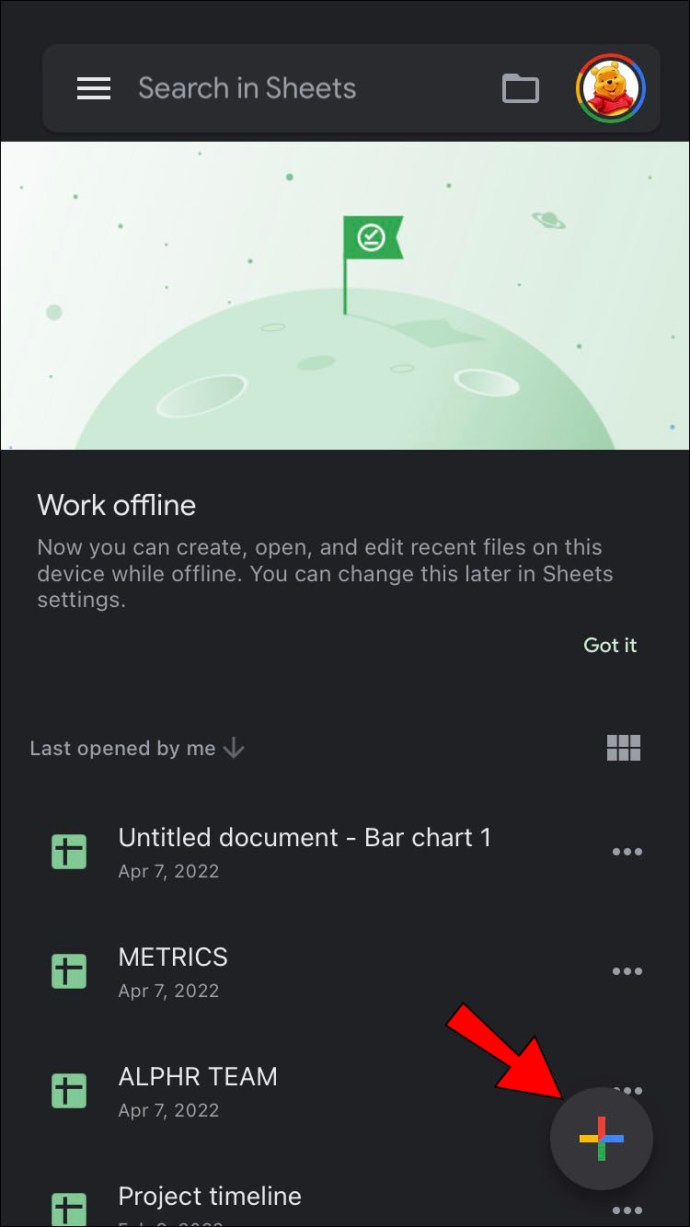
- Изаберите „Нова табела“.
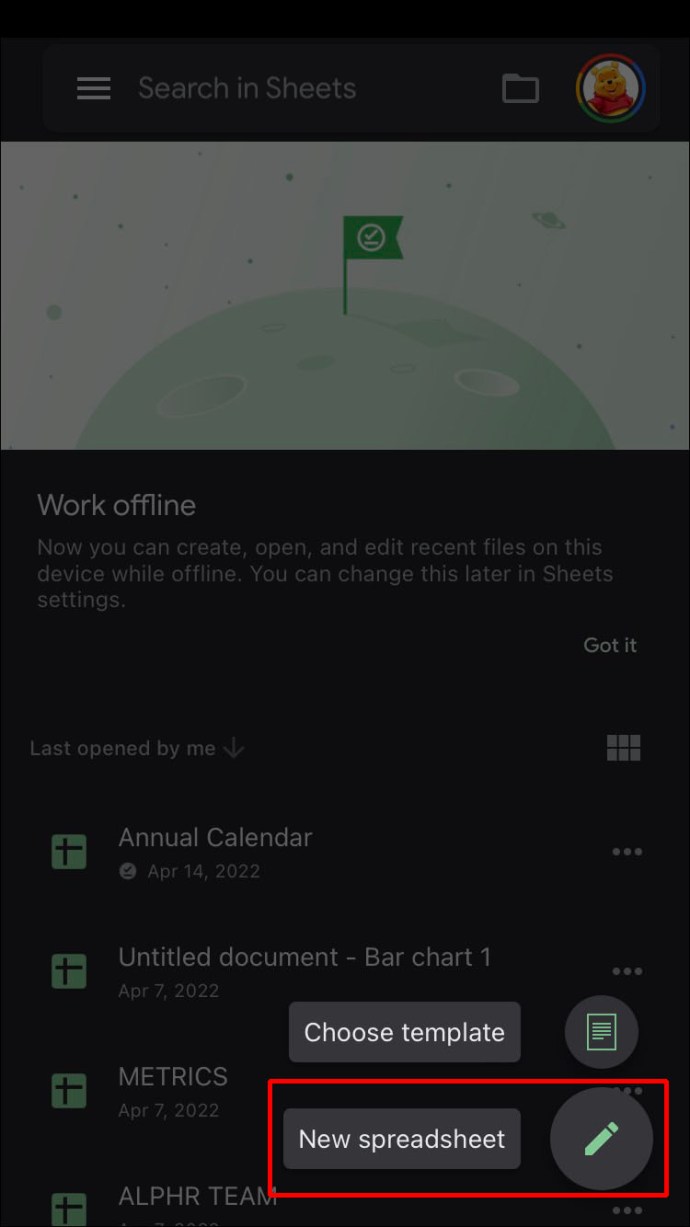
- Као и код десктоп верзије, можете форматирати колоне и ћелије помоћу алата за форматирање на дну екрана. Тапкање и задржавање ћелије, колоне или реда ће открити команде за копирање и лепљење. Команде „Спајање“, „Поравнање“ и „Фонт“ су доступне на дну екрана.
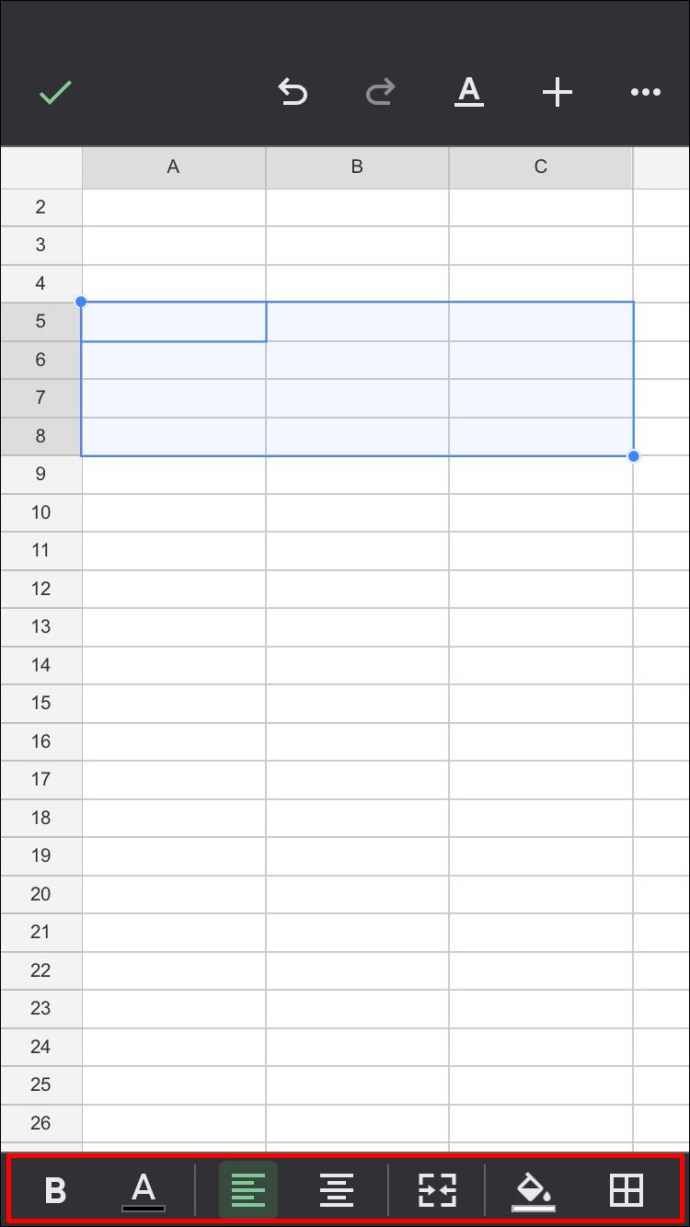
- Можете уредити лист пратећи кораке наведене у одељку о креирању календара од нуле на рачунару изнад.
- Промене направљене на мрежи се аутоматски чувају. Ако користите датотеку која је доступна ван мреже, све промене ће бити ажуриране када се вратите онлајн.
Како да направите календар у Гоогле табелама на Андроид уређају
Мобилна апликација Гоогле Схеетс је апликација која не зависи од платформе, тако да је верзија за Андроид иста као она за иПхоне и иОС. Као таква, сва упутства за прављење календара у Гоогле табеле за иПхоне су потпуно иста као и она за Андроид.
Једина разлика је у томе што уместо преузимања из Аппле Апп Сторе-а, Гоогле табеле обично долазе унапред инсталиране за Андроид уређаје. Ако није доступан за ваш уређај, можете га преузети преко Гоогле Плаи продавнице.
Разноврсна табела
Гоогле табеле полако али сигурно повећавају своју функционалност као свестране апликације за табеле. Могућност креирања редовних и динамичких календара је згодна функција коју планери догађаја могу да искористе.
Да ли знате за друге начине да направите календар у Гоогле табелама? Поделите своје мисли у одељку за коментаре испод.

